Cambia il colore del testo della barra del titolo in Windows 10
Puoi cambiare il colore del testo della barra del titolo da nero a qualsiasi colore tu voglia. Il colore può essere modificato individualmente per le finestre attive e inattive. Vediamo come si può fare.
Annuncio
La possibilità di personalizzare il colore del testo della barra del titolo era disponibile nelle versioni precedenti di Windows quando veniva utilizzato il tema Classic. Tuttavia, Windows 8 e Windows 10 non includono più il tema Classic e tutte le sue opzioni vengono rimosse. La funzione per personalizzare i colori è stata progettata per il tema Classic, quindi l'interfaccia utente per questa funzione manca nelle recenti versioni di Windows.
Anche se manca l'interfaccia utente, puoi comunque cambiare il colore usando un tweak del Registro di sistema. Ecco come.
Prima di procedere, vale la pena ricordare che questo trucco funziona meglio con il tema Aero Lite abilitato. Se non ti piace il tema Aero Lite (che in realtà sembra piuttosto brutto nelle recenti versioni di Windows 10 rispetto ad Aero Lite di Windows 8.1), considerare di disabilitare l'opzione del colore della barra del titolo come descritto sotto.
Per cambiare il colore del testo della barra del titolo in Windows 10, Fare quanto segue.
- Aprire Impostazioni.
- Vai a Personalizzazione - Colori.
- A destra, deseleziona l'opzione "Barre del titolo" in "Mostra colore di accento sulle seguenti superfici".

- Apri il App Editor del Registro di sistema.
- Vai alla seguente chiave di registro.
HKEY_CURRENT_USER\Pannello di controllo\Colori
Scopri come accedere a una chiave di registro con un clic.

- Guarda i valori delle stringhe TitoloTesto e Testo del titolo inattivo. Il TitoloTesto value è responsabile del colore del testo della barra del titolo della finestra attiva (la finestra corrente su cui sei concentrato). Il Testo del titolo inattivo value è responsabile del colore del testo della barra del titolo delle finestre aperte in background.
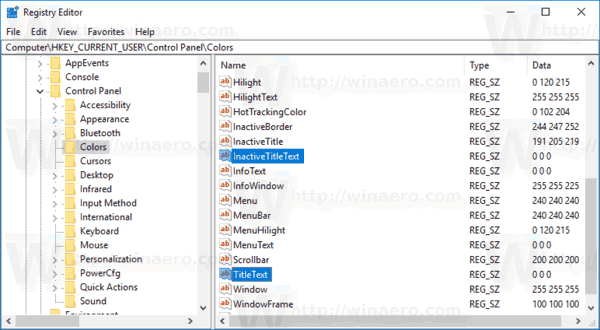
- Per trovare un valore adatto, apri Microsoft Paint e clicca su Modifica colore pulsante.
 Nella finestra di dialogo del colore, seleziona il colore desiderato utilizzando i controlli forniti. Ora, nota i valori in Rosso:, Verde:, e Blu: scatole.
Nella finestra di dialogo del colore, seleziona il colore desiderato utilizzando i controlli forniti. Ora, nota i valori in Rosso:, Verde:, e Blu: scatole. Utilizzare queste cifre per modificare i dati del valore di TitoloTesto. Scrivili come segue:
Utilizzare queste cifre per modificare i dati del valore di TitoloTesto. Scrivili come segue:Rosso[spazio]Verde[spazio]Blu
Guarda lo screenshot qui sotto.
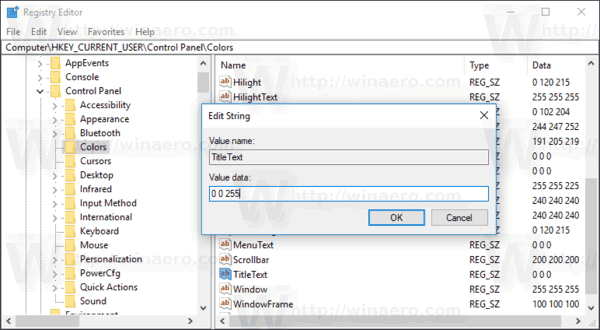
- Ripetere il passaggio precedente per il Testo del titolo inattivo valore se richiesto.
- Per rendere effettive le modifiche apportate dal tweak del Registro, è necessario disconnessione e accedi al tuo account utente.
Il risultato sarà qualcosa del genere: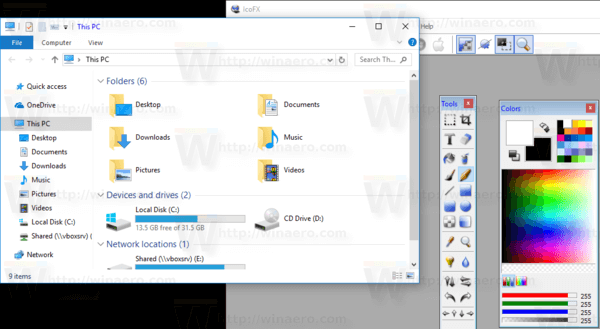
Ora puoi abilitare l'opzione del colore della barra del titolo in Impostazioni.
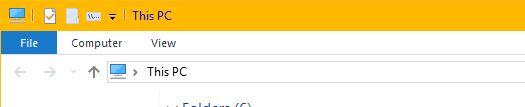
Nota: se tu cambia il colore dell'accento, le personalizzazioni effettuate verranno conservate. Tuttavia, se applichi un tema, ad es. installare un pacchetto di temi o applica un altro tema integrato, Windows 10 ripristinerà il colore del testo della barra del titolo sui valori predefiniti. Dovrai ripetere la procedura.
Inoltre, molte app moderne e tutte le app UWP come Foto, Impostazioni, ecc. ignorano questa preferenza di colore.
